
Avez-vous accidentellement écrasé une chanson sur Pandora? Prenez une respiration, vous pouvez défaire facilement un pouce de Pandora afin de pouvoir continuer à entendre cette chanson.
Nous ne pouvons pas vous montrer comment récupérer immédiatement cette piste afin que vous puissiez écouter votre musique préférée, mais ce petit guide vous montrera comment annuler les actions de Pandora lorsque vous indiquez accidentellement au service que vous ne souhaitez pas écouter. à cette chanson et que vous ne l'aimez pas.
Lorsque vous dévaluez une chanson de Pandora, vous demandez au service de sauter la piste maintenant, et vous l’aimez mal. Cela influera sur les chansons jouées sur votre station. Après avoir appuyé sur une chanson, elle ne devrait plus être reproduite sur la station. C'est pourquoi vous voudrez peut-être annuler un coup de pouce. Si vous voulez seulement arrêter d'écouter une chanson pendant un court instant, vous pouvez cliquer sur Je suis fatigué de cette piste.
Vous n’avez pas besoin de Pandora One pour que cela fonctionne. Si vous souhaitez modifier Pandora, vous pouvez le faire dans l'application ou sur le Web. Vous pouvez annuler un coup de pouce sur Pandora juste après l'avoir appuyé, ou longtemps après si vos goûts musicaux changent et que vous souhaitez réparer une station.

Faites glisser votre doigt pour annuler Pandora. Accédez rapidement aux accidents.
Si vous appuyez accidentellement sur une piste, vous pouvez rapidement faire glisser votre doigt sur cette chanson sur le Web ou sur l'application pour afficher un aperçu. Appuyez sur les pouces vers le bas pour annuler ce choix, ou sur les pouces vers le haut si vous aimez la piste. Si vous devez effectuer cette modification sur une chanson plus ancienne, vous devez accéder aux options de la station sur le Web ou sur l'application.
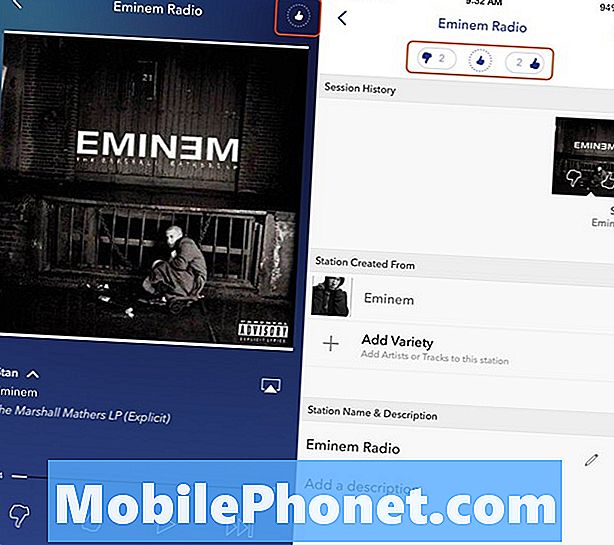
Appuyez sur pour voir l'historique de votre Pandora dans l'application.
Sur l'application Pandora, vous pouvez appuyer sur dans le coin supérieur droit de l'icône en forme de pouce. Cela vous montrera les détails de la station afin que vous puissiez voir votre historique levé et baissé.
Sur cet écran, vous verrez une liste des options pouce en bas et pouce haut en haut de l'application. Appuyez sur l’icône pouce vers le bas pour afficher l’historique de cette station vers le bas. Vous pouvez le voir sur la photo ci-dessus. Vous pouvez appuyer sur l'option pouce en l'air pour voir cet historique et apporter les corrections nécessaires.
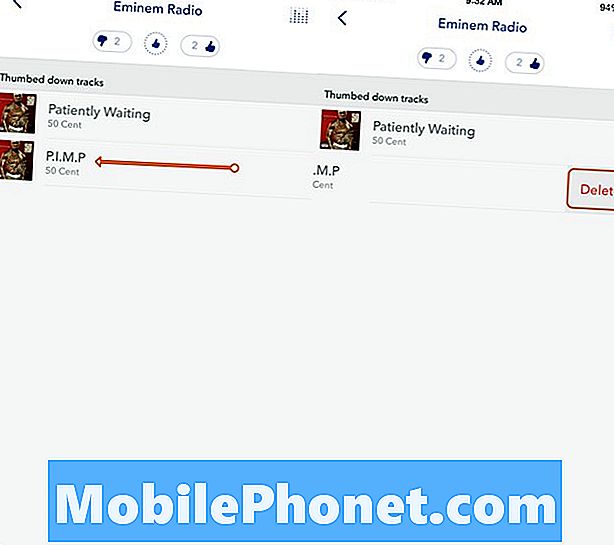
Supprimer Pandora baissez les choix que vous avez faits accidentellement.
Sur l'écran suivant, vous verrez les choix que vous avez faits sur une station Pandora. Tapez sur un titre pour afficher des informations sur ce titre et sur une option pour le féliciter. Si vous aimez le titre, cela peut être votre meilleure option, mais vous pouvez également simplement supprimer le pouce de Pandora.
Si vous faites glisser le titre de la chanson de droite à gauche, une option de suppression s’affiche. Tapez sur supprimer pour supprimer les pouces de Pandora et permettre à la chanson de revenir sur votre station.
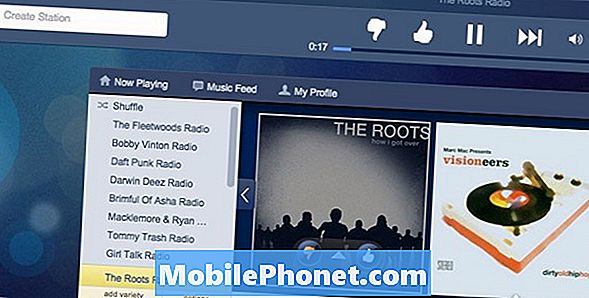
Choisissez les options de la station pour voir l'historique de Pandora.
C'est la même pratique générale sur l'iPhone et sur Android. Si vous utilisez le Web, vous devez vous connecter à Pandora. Si vous appuyez simplement sur les pouces vers le bas, vous pouvez revenir sur la couverture de l'album et appuyer à nouveau sur les pouces pour les pouces vers le haut ou vers le bas pour annuler les pouces vers le bas de Pandora.
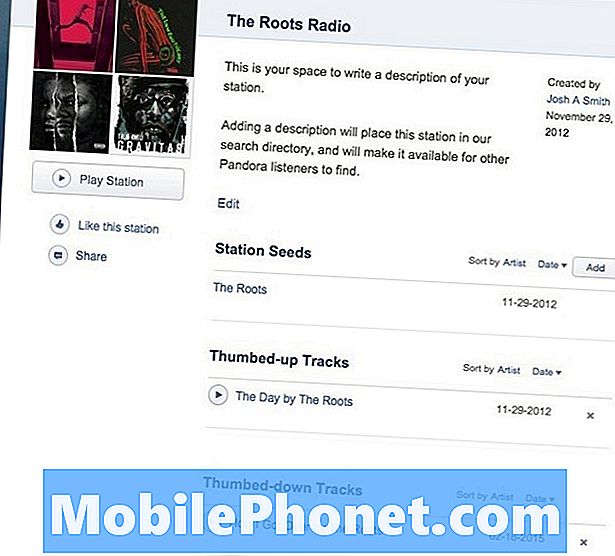
Cliquez sur le x pour supprimer un Pandora vers le bas.
Si vous voulez voir l'historique, cliquez sur une station puis sur Options. Vous verrez maintenant une liste de pistes de Pandora. Vous pouvez cliquer sur le X situé en regard d'une piste pour annuler un Pandora vers le bas sur cette piste. Lorsque vous supprimez un pouce Pandora, il ne le supprimera que sur cette station. Vous devrez peut-être répéter l'opération si vous avez appuyé sur la même piste sur une station similaire.
C’est tout ce que vous avez à faire pour annuler un coup de pouce de Pandora. Vous pouvez également choisir que je suis fatigué d’écouter ce morceau pour faire une pause sans dire que vous n’aimez pas cette chanson.


